Come risolvere i problemi di sincronizzazione di iPhone
Di recente, molti utenti iPhone hanno riferito diiPhone non sincronizza i problemi, incluso l'avvio della sessione di sincronizzazione non riuscito, iPhone, errore di sincronizzazione dell'iPhone, iTunes non è in grado di leggere i contenuti dell'iPhone e altro. Se anche tu sei uno di quegli utenti che affrontano lo stesso problema, sei nel posto giusto. Esistono diversi metodi che possono risolvere facilmente il problema. Qualunque sia il motivo, in questa guida ti mostreremo quali suggerimenti puoi usare per risolvere l'iPhone che non si sincronizza con il problema di iTunes.
- Suggerimento 1: Usa Free TunesCare per riparare il problema di iPhone non sincronizzato
- Suggerimento 2: aggiorna all'ultimo iTunes
- Suggerimento 3: Esci e riavvia iTunes ed esegui una sincronizzazione manuale
- Suggerimento 4: autorizzare nuovamente iTunes
- Suggerimento 5: riavviare il computer
- Suggerimento 6: riavviare il dispositivo iOS
- Suggerimento 7: provare il metodo di sincronizzazione opposto: USB o Wi-Fi
- Suggerimento 8: provare una porta USB e un cavo USB diversi
- Suggerimento 9: disattiva le funzionalità di Apple Music
- Suggerimento 10: Ripristino forzato del dispositivo iOS
- Suggerimento 11: ripara il sistema iPhone senza perdita di dati
- Suggerimento 12: reimpostare il dispositivo (perdita di dati)
Suggerimento 1: Usa Free TunesCare per riparare il problema di iPhone non sincronizzato
Il primo e più potente strumento per riparare iTunesil problema di sincronizzazione è gratuito utilizzando lo strumento di riparazione iTunes -Tenorshare TunesCare. Il software è progettato appositamente per gli utenti che devono affrontare errori di sincronizzazione di iTunes (come errore iPhone 14, errore di sincronizzazione iTunes 54, ecc.). È un software di riparazione iTunes professionale che può risolvere tutti i problemi di iTunes e sincronizzare i problemi con pochi clic di un pulsante.
Guida su come risolvere i problemi di sincronizzazione di iTunes con TunesCare:
Passo 1: Scarica e installa Tenorshare TunesCare dal suo sito ufficiale sul tuo computer. Quindi, collega il tuo iPhone al computer tramite un cavo digitale e seleziona l'opzione "Risolvi i problemi di sincronizzazione di iTunes".

Passo 2: Successivamente, il software inizierà a riparare la tua libreria iTunes. Attendere alcuni minuti fino al completamento del processo di riparazione. Una volta fatto, puoi eseguire iTunes e sincronizzare il tuo dispositivo con iTunes.
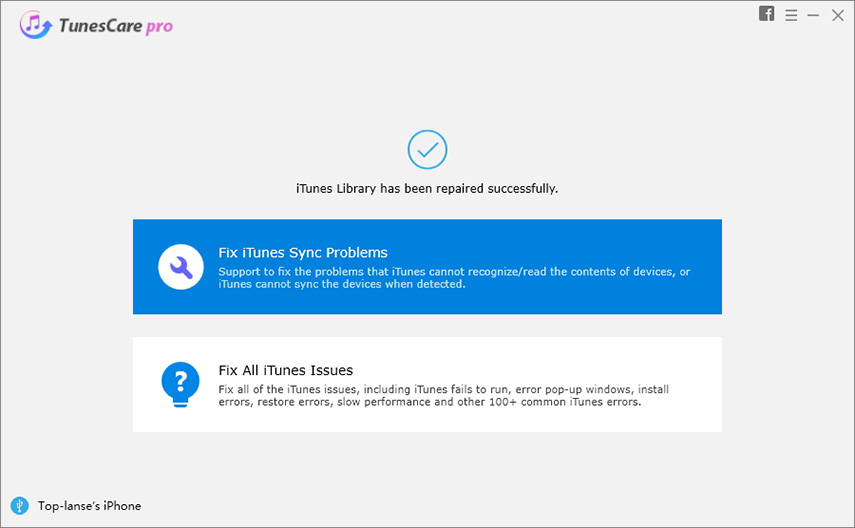
Questo è tutto. Con due semplici clic, è possibile risolvere la maggior parte dei problemi di sincronizzazione dell'iPhone. Se il problema persiste, puoi utilizzare la funzione avanzata "Risolvi tutti i problemi di iTunes" per dare a iTunes una nuova installazione e diagnosi.

Suggerimento 2: aggiorna all'ultimo iTunes
Assicurati di aver aggiornato iTunes sul'ultima versione. In genere, gli utenti affrontano l'errore di iTunes a causa della sua versione precedente. Inoltre, se hai un nuovo modello di iPhone, potrebbe non funzionare con la versione precedente di iTunes. Semplicemente aggiornando iTunes alla versione più recente, i problemi vengono risolti.
Per controllare e aggiornare iTunes alla nuova versione, procedi nel seguente modo:
Passaggio 1: per iniziare il processo, esegui iTunes sul tuo computer e vai alla scheda "Guida". Se non trovi la scheda "Aiuto", vai alla scheda "iTunes".
Passo 2: Quindi, qui, fai clic su "Verifica aggiornamenti" e se sono disponibili aggiornamenti, quindi scaricalo e installalo per risolvere il problema.

Suggerimento 3: Esci e riavvia iTunes ed esegui una sincronizzazione manuale
Un altro suggerimento che puoi provare a correggere la sincronizzazione di iPhoneproblemi è semplicemente uscire e riavviare iTunes e quindi, tenta di nuovo di sincronizzare manualmente il tuo iPhone su iTunes. A volte, questo metodo funziona per uscire dall'errore di sincronizzazione di iTunes.
Suggerimento 4: autorizzare nuovamente iTunes
Se la sincronizzazione di iTunes non riesce e il pulsante di sincronizzazione non è affatto accessibile, autorizza semplicemente il tuo computer con iTunes. Per fare ciò, attenersi alla seguente procedura:
Passaggio 1: apri iTunes e collega il tuo iPhone al computer tramite un cavo digitale.
Passaggio 2: quindi, passa alla scheda "Negozi", quindi tocca "Autorizza questo computer".

Suggerimento 5: riavviare il computer
Se i problemi di sincronizzazione di iTunes non vengono risolti dopoaggiornare iTunes, la cosa più semplice che puoi fare per risolverlo è semplicemente riavviando il computer. Quando riavvii il computer, vengono implementate tutte le modifiche recenti e questo potrebbe anche risolvere il problema che stai affrontando ora.
Suggerimento 6: riavviare il dispositivo iOS
Forse c'è un problema nel tuo dispositivo iOS. In questo caso, devi provare a riavviare il tuo iPhone per risolvere il problema. Se c'è un problema software nel tuo dispositivo che causa la mancata sincronizzazione di iTunes con il problema di iPhone, il semplice riavvio del dispositivo risolverà il problema.
Su iPhone 8 o successivo:
Tenere premuto il volume giù / su e il pulsante lateraleinsieme fino a quando non vedi il cursore di spegnimento. Successivamente, trascina il cursore per spegnere il dispositivo. Ancora una volta, tieni premuto il pulsante laterale per riaccenderlo.
Su iPhone 7 o precedenti:
Tieni premuto il pulsante laterale o superiore fino a quando non vedi il cursore di spegnimento. Successivamente, trascina il cursore per spegnere il dispositivo. Ancora una volta, tieni premuto il pulsante laterale o superiore per riaccenderlo.

Suggerimento 7: provare il metodo di sincronizzazione opposto: USB o Wi-Fi
Se il problema non viene risolto, prova a cambiareil metodo di sincronizzazione. Se il metodo di sincronizzazione USB non funziona, utilizzare l'opzione di sincronizzazione Wi-Fi. Allo stesso modo, se la sincronizzazione Wi-Fi non funziona, scegli la sincronizzazione USB. Ecco i passaggi su come è possibile modificare il metodo di sincronizzazione.
Passaggio 1: esegui iTunes sul tuo sistema, quindi passa alla scheda "Riepilogo" del telefono.
Passaggio 2: Successivamente, seleziona l'opzione "Sincronizza con questo iPhone tramite Wi-Fi" per la sincronizzazione Wi-Fi.

Suggerimento 8: provare una porta USB e un cavo USB diversi
Tuttavia, se il tuo iPhone non si sincronizza con iTunes, prova una porta e un cavo USB diversi. È possibile che la porta o il cavo USB in uso per la sincronizzazione sia danneggiato.
Suggerimento 9: disattiva le funzionalità di Apple Music
A volte, iPhone non si sincronizza con iTunes perchéLa funzione Apple Music sul tuo sistema è abilitata. Se non riesci a sincronizzare Apple Music con iTunes su iPhone, è possibile che la funzione Apple Music stia bloccando il processo. Pertanto, in questo caso, è meglio disattivarlo.
Per fare ciò su iPhone, passa all'app Impostazioni iPhone e quindi disabilita la funzione Apple Music. Su iTunes, passa a Preferenze generali e qui deseleziona la casella "Mostra Apple Music".

Suggerimento 10: Ripristino forzato del dispositivo iOS
A volte, iTunes non si sincronizza con il problema dell'iPhone che viene risolto semplicemente eseguendo un hard reset sul tuo dispositivo iOS.
- Su iPhone 8 o successivo: Premere e rilasciare rapidamente il pulsante di aumento del volume e seguire la stessa procedura con il pulsante di riduzione del volume. Quindi, tieni premuto il pulsante laterale fino a quando non viene visualizzato il logo Apple.
- Su iPhone 7 o 7 Plus: tieni premuto il volume verso il basso e il pulsante laterale fino a quando non viene visualizzato il logo Apple.
- Su iPhone 6s o precedenti: tieni premuto il pulsante di accensione e home fino a quando non viene visualizzato il logo Apple.
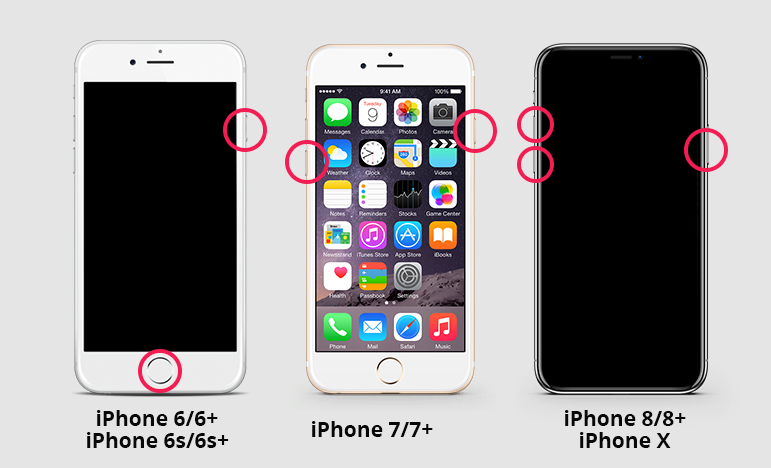
Suggerimento 11: ripara il sistema iPhone senza perdita di dati
Ho provato tutti i suggerimenti sopra, ma non riesco a riparare iPhoneproblemi di sincronizzazione? Il problema potrebbe non esistere in iTunes, è il sistema iPhone che ha qualcosa di sbagliato. In tal caso, puoi riparare il sistema iPhone con Tenorshare ReiBoot. Può aiutare a ripristinare il sistema iOS senza perdita di dati per riparare l'iPhone non si sincronizza con iTunes e molti altri problemi di sistema iOS come lo schermo nero dell'iPhone, l'iPhone non si accendono, la modalità di recupero dell'iPhone, ecc.
Ecco la guida su come riparare il sistema iOS usando ReiBoot:
Passaggio 1: visita il sito ufficiale di ReiBoot e scarica lo strumento sul tuo sistema. Quindi, installalo ed eseguilo. Successivamente, collega il dispositivo al sistema e seleziona "Ripara sistema operativo".

Passaggio 2: Successivamente, fare clic su "Avvia riparazione" e scaricare il pacchetto firmware consigliato dal software per risolvere il problema.

Passaggio 3: Ora, fai clic sul pulsante "Ripara ora" e attendi fino al completamento del processo di riparazione e al riavvio del dispositivo.

Suggerimento 12: reimpostare il dispositivo (perdita di dati)
L'ultimo suggerimento che puoi provare a risolvere iPhone non è sincronizzato con il problema di iTunes è il ripristino del tuo iPhone. Considera questo metodo come ultimo perché cancellerà tutti i contenuti e le impostazioni esistenti di tutti i dispositivi.
Passaggio 1: eseguire l'app delle impostazioni e quindi aprire la sezione "Generale".
Passaggio 2: Qui, fare clic su "Ripristina" e quindi fare clic su "Cancella contenuto e impostazioni".

Conclusione
Questo è tutto su come puoi uscire dalla sincronizzazione dell'iPhonei problemi. Questa guida è una soluzione completa per risolvere i problemi relativi alla sincronizzazione di iPhone e iTunes. Se i suggerimenti comuni non funzionano per te, devi provare Tenorshare TunesCare che ti aiuterà sicuramente a sbarazzarti degli errori di sincronizzazione di iTunes e ReiBoot per aiutarti a risolvere i problemi del sistema iOS senza perdita di dati.









